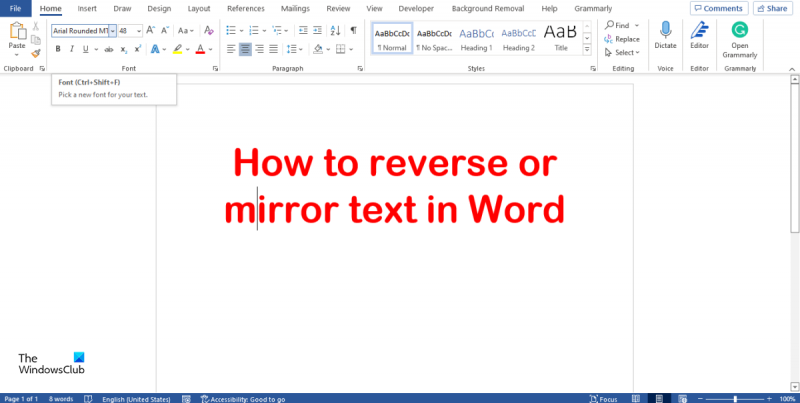Inverter texto no Word é uma ótima maneira de criar texto espelhado ou invertido. É fácil de fazer e existem algumas maneiras diferentes de fazer isso. Neste artigo, mostraremos como inverter o texto no Word para que ele apareça de cabeça para baixo ou de lado.
Para inverter o texto no Word, primeiro selecione o texto que deseja inverter. Em seguida, vá para a guia 'Formato' e clique no menu suspenso 'Efeitos de texto'. A partir daí, selecione 'Transformar' e escolha a opção 'Inverter horizontalmente' ou 'Inverter verticalmente'.
Você também pode inverter o texto no Word usando as opções de 'Direção do texto'. Para fazer isso, selecione o texto que deseja inverter e vá para a guia 'Layout'. Na seção 'Direção do texto', clique no menu suspenso 'Girar texto' e selecione a opção 'Inverter horizontalmente' ou 'Inverter verticalmente'.
Isso é tudo! Inverter o texto no Word é uma maneira rápida e fácil de adicionar um toque especial aos seus documentos. Experimente e veja como pode ajudá-lo a adicionar um toque único ao seu próximo projeto.
pop ups assustadores
O Microsoft Word é um programa usado por muitos ao redor do mundo por causa de seus recursos para inserir e editar documentos e até mesmo para edição de fotos leves para criar fotos ou marcadores. Em alguns casos, os usuários usaram o Microsoft Word para espelhar seu texto. Nesta lição vamos explicar Como espelhar texto no Microsoft Word.

Como virar ou virar texto no Word
Siga estas etapas para espelhar texto no Word:
- Inicie o Microsoft Word.
- Clique na guia Inserir, clique no botão da caixa de texto e escolha Desenhar caixa de texto no menu.
- Clique com o botão direito do mouse na caixa de texto e escolha Formatar Forma.
- Selecione a guia Opções de forma e clique no botão Efeitos.
- Selecione a opção Rotação 3-D e defina a Rotação X para 180 graus.
- Feche o painel.
- Você notará que seu texto na caixa de texto é espelhado.
lançar Microsoft Word .
apphostregistrationverifier.exe
Vá para Inserir aba e clique Caixa de texto botão em Texto grupo.
Escolher Desenhar caixa de texto no menu e desenhe uma caixa de texto no documento do Word.
Quando se trata de espelhamento de imagem, ele não funcionará sem uma caixa de texto.
Insira e formate o texto na caixa de texto.
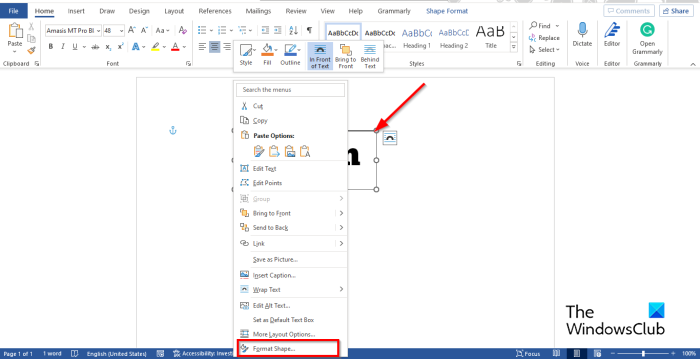
Em seguida, clique com o botão direito na caixa de texto e selecione Formulário de formato no menu de contexto.
A Formatar Forma painel aparecerá à direita.
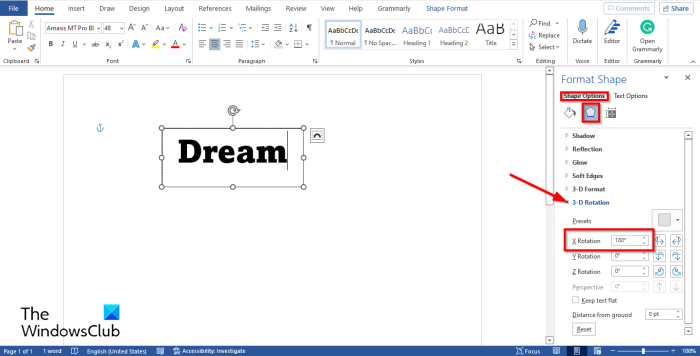
Selecione Opções de formulário aba
Agora selecione Consequências Botão, o botão que está no meio.
Selecione rotação 3D opção e descubra rotação X Para 180 graus.
Fechar Formatar forma Existir.
transferir windows phone para iphone
Você notará que seu texto na caixa de texto é espelhado.
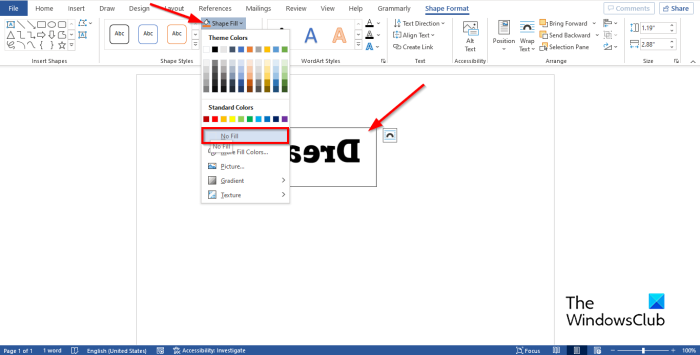
Se você deseja remover a cor hachurada na caixa de texto, clique na caixa de texto e vá para Formato de formulário aba e clique Preenchendo uma forma botão em estilos de forma agrupe e selecione sem recheio no menu de contexto.
como colocar o exe googleupdate na lista de permissões
Você também pode remover o contorno da caixa de texto para que a caixa de texto não apareça com o texto quando você clicar nela.
Imprensa contorno da forma botão e selecione sem contorno .
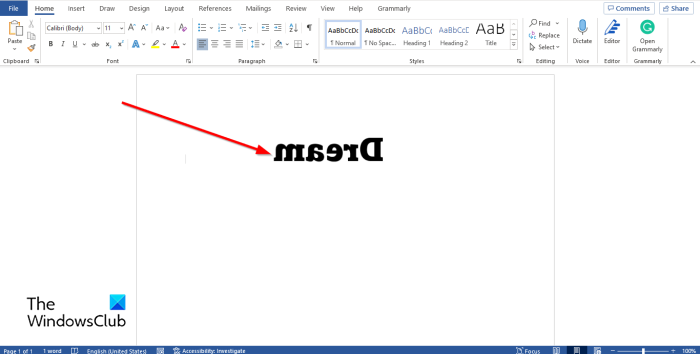
Clique fora da caixa de texto para ver a imagem espelhada completa. Se você clicar dentro do campo de texto, a imagem ficará bem para edição.
Como espelhar texto em uma tabela no Word?
Se você deseja inverter o texto em uma tabela, siga estas etapas:
- Clique em uma célula vazia na tabela.
- Em seguida, vá para a guia Layout e clique no botão Direção do texto até que o texto gire 180 graus.
Como é chamada uma letra espelhada?
A escrita espelhada também é conhecida como escrita reversa ou escrita invertida. É quando as pessoas escrevem palavras ao contrário ou de cabeça para baixo. O Microsoft Word possui recursos para inverter o texto.
Como consertar a escrita espelhada?
No Microsoft Word, o espelhamento de texto só funciona se o texto estiver em uma caixa de texto. Se houver uma chance de você querer virar o texto em uma caixa de texto, faça o seguinte:
- Clique com o botão direito do mouse na caixa de texto e escolha Formatar forma.
- Selecione a guia Opções de forma e clique no botão Efeitos.
- Selecione a opção Rotação 3-D e defina a Rotação X para 0 grau.
- Feche o painel.
LER : Como criar um calendário no Microsoft Word
Esperamos que este guia o ajude a entender como espelhar texto no Microsoft Word.